怎么把qq文件保存到电脑桌面 在QQ接收的文件如何保存到桌面
更新时间:2023-10-25 10:05:02作者:xiaoliu
怎么把qq文件保存到电脑桌面,在日常使用QQ的过程中,我们经常会收到各种文件,如图片、文档、音频等,而有时候我们希望将这些文件保存到电脑桌面上,方便随时查看和使用。该如何将QQ接收的文件保存到桌面呢?操作非常简单。只需要在QQ中找到接收的文件,然后右键点击该文件,选择另存为或保存到选项,接着选择桌面作为保存路径即可。这样一来我们就能够轻松地将QQ接收的文件保存到电脑桌面上了。
方法如下:
1.首先,我们电脑上要装有qq,安装登录后,选择左下角的系统设置按钮
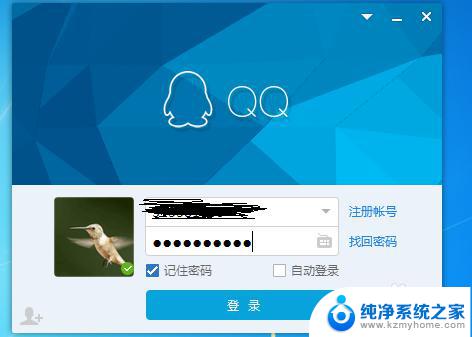
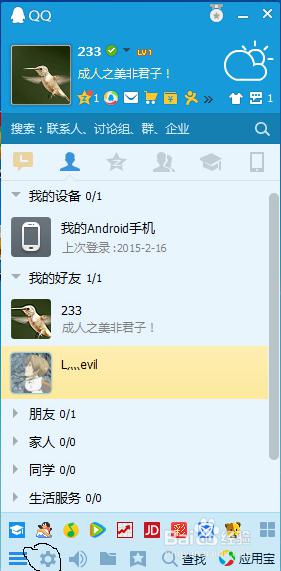
2.进入系统设置界面,选择“文件管理。可以看到右边有系统给出的默认路径
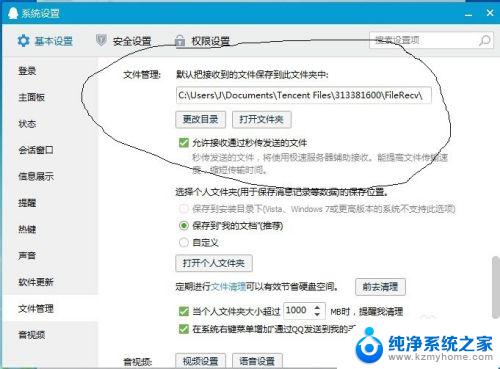
3.下面,点击“更改目录”。会弹出一个浏览文件夹的窗口,直接滚动条到最上方选择“桌面”,并确定
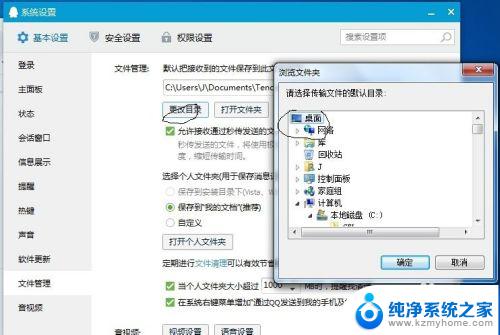
4.现在我们就可以看到,文件存储的路径已经修改为“桌面”了
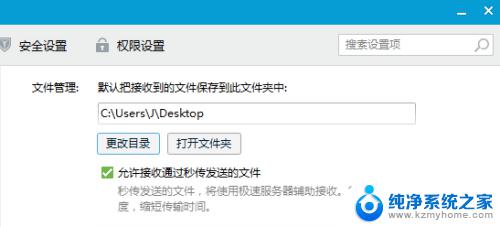
5.现在我们就测试一下,从好友那里接收一个文件

6.接收完成后,我们关闭当前页面。查看桌面,可以发现桌面上已经有了我们刚刚接收到的文件了。此时我们说明我们的文件纯纯路径修改成功了!
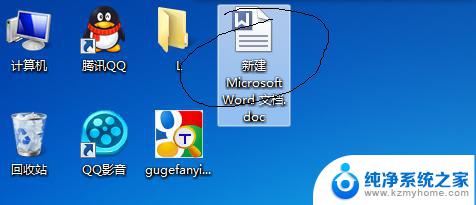
以上就是如何将QQ文件保存到电脑桌面的全部内容,如果遇到这种问题,可以尝试使用本文提供的方法解决,希望这对大家有所帮助。
怎么把qq文件保存到电脑桌面 在QQ接收的文件如何保存到桌面相关教程
- 文档保存在桌面,可是桌面找不到 文件保存到桌面却不见
- 保存在电脑桌面的文件找不到了怎么办 桌面文件看不到
- wps中的文档怎么保存到桌面 WPS文档如何保存到桌面
- excel文件怎么保存到桌面 怎么将Excel表格保存到桌面
- wps文档如何保存到桌面 如何在wps中将文档保存到桌面
- wps怎样把云文档的文件保存到电脑桌面 怎样将wps云文档保存到电脑桌面
- wps怎么保存到qq wps怎么将文件保存到qq云盘
- 更改桌面文件默认存储位置 桌面文件如何保存到D盘
- 怎样将wps的文档复制到桌面 WPS文件如何保存到桌面
- 电脑上的ppt怎么保存到桌面 PowerPoint如何保存到桌面
- 一个耳机连不上蓝牙 蓝牙耳机配对失败
- word 文档怎么设置成excel word如何导入excel
- mobi的文件怎么打开 mobi文件如何打开
- 手提电脑键盘解锁按哪个键 笔记本电脑键盘密码忘记了怎么打开
- 电脑键盘灯怎么一直亮 笔记本键盘灯如何设置长亮
- 如何破解不允许截屏 解除应用截屏限制的方法
电脑教程推荐